Excel2010工作表如何设置背景
发布时间:2017-03-10 16:03
我们在Excel2010工作表中录入数据的时候有时候为了工作表的美观会在工作表中插入图片背景,具体的设置步骤是怎样的呢?下面随小编一起看看吧。
Excel2010工作表设置背景的步骤
1.打开需要添加背景的Excel表格
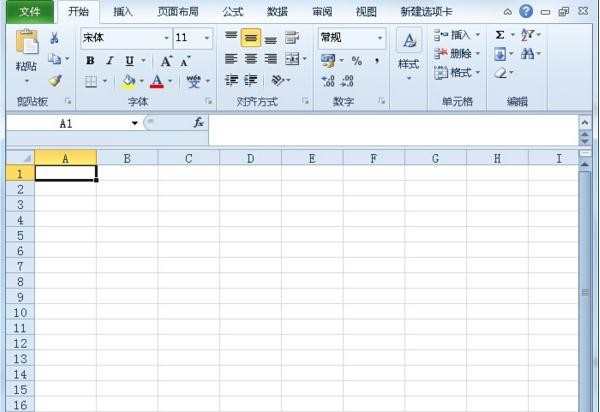
2.接着点击工具栏的“页面布局”→“背景”,我们就可以插入我们喜欢的图片作为背景啦。
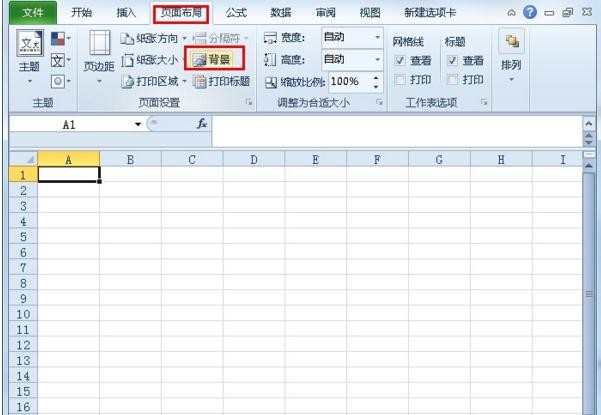
3.插入后我们就可以在工作表里看到插入后的效果啦,是不是十分方便呢?
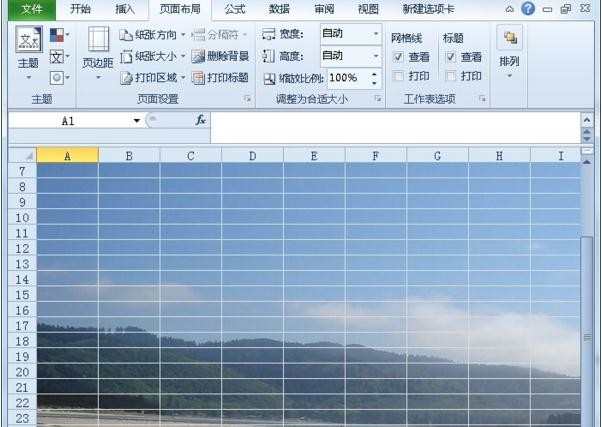
Excel设置背景的相关文章:
1.怎么给Excel2007工作表设置背景

Excel2010工作表如何设置背景的评论条评论